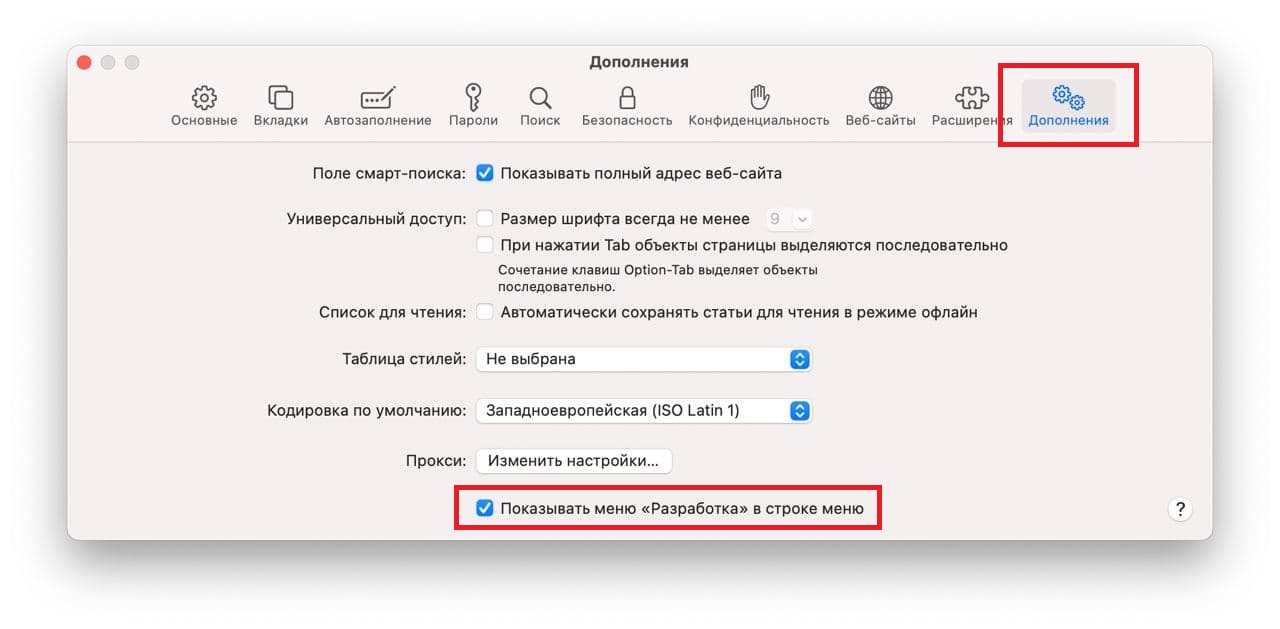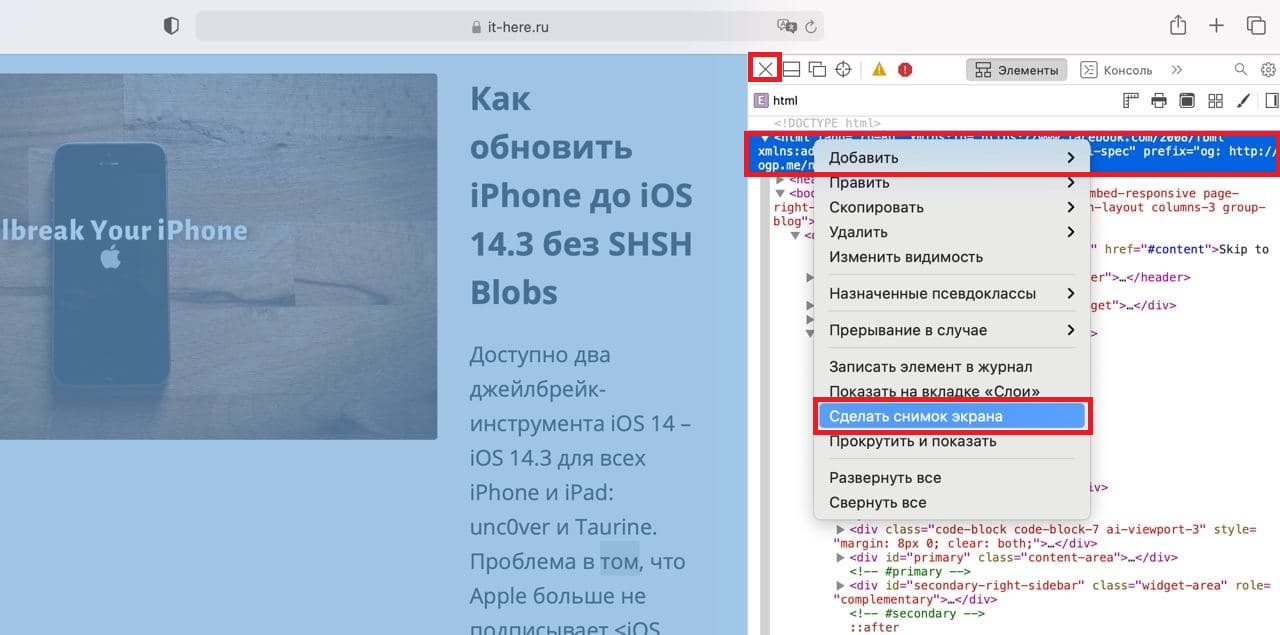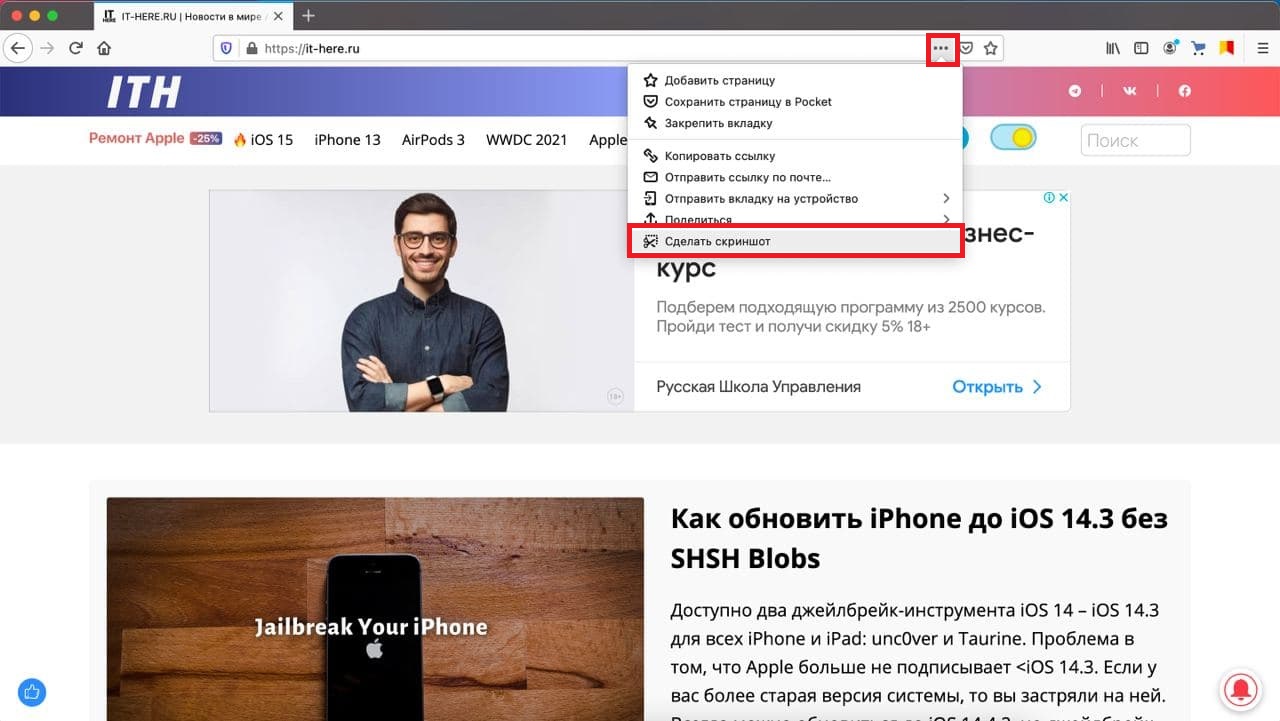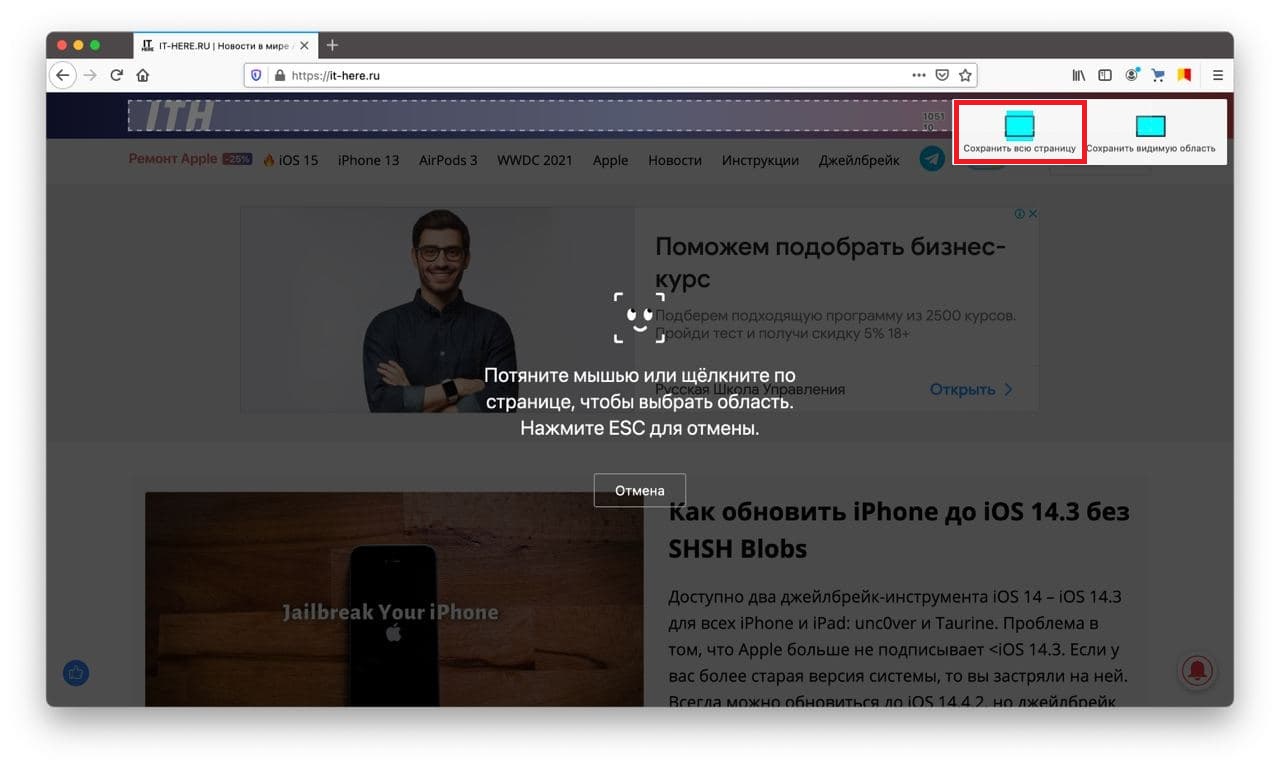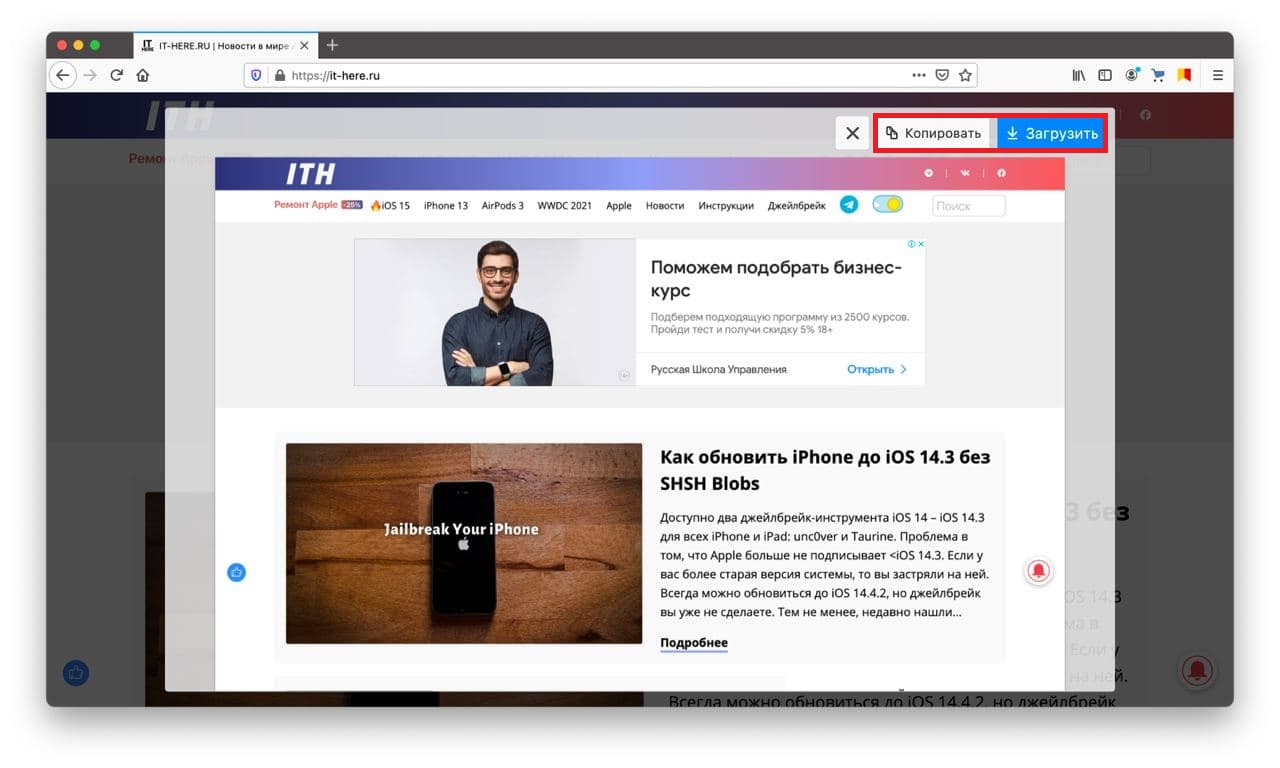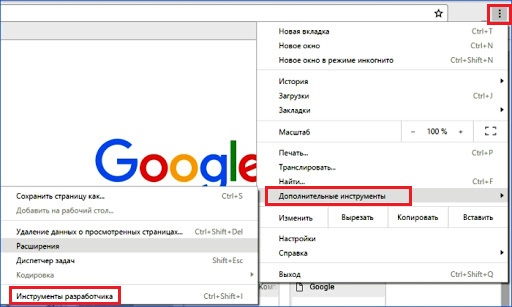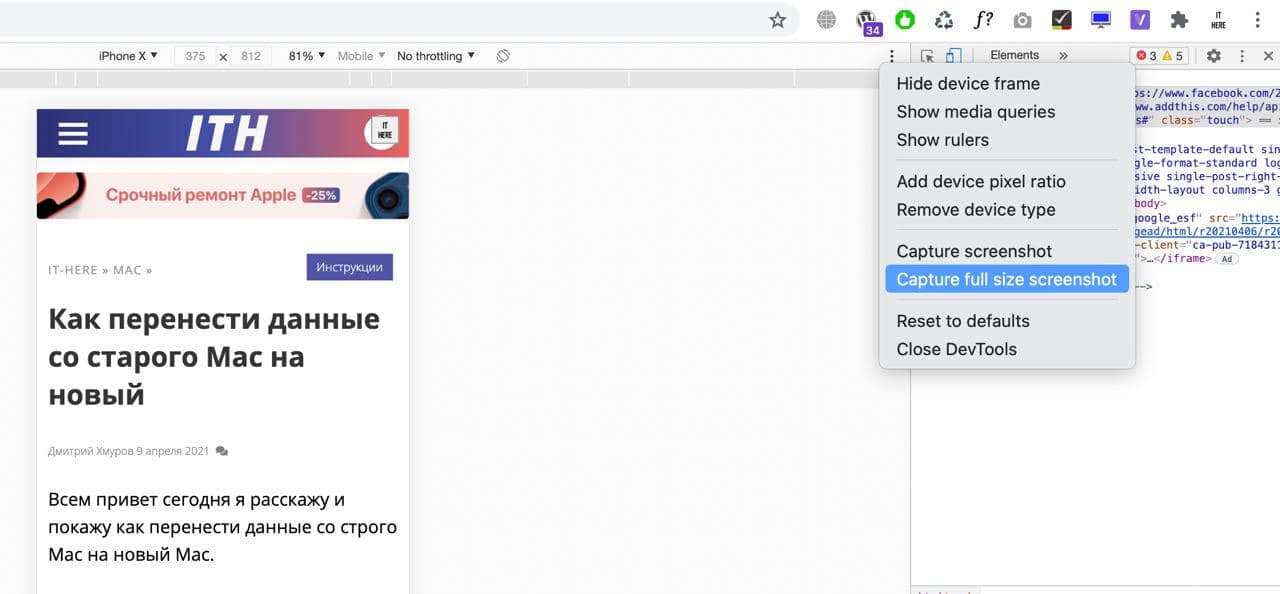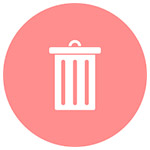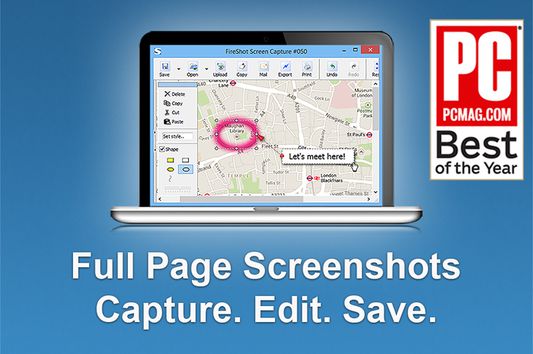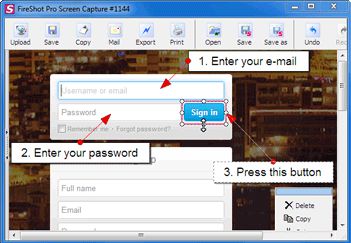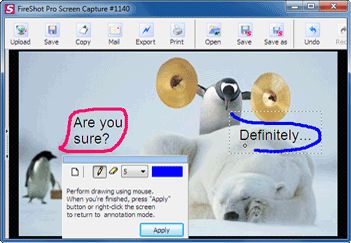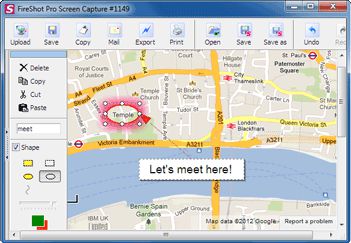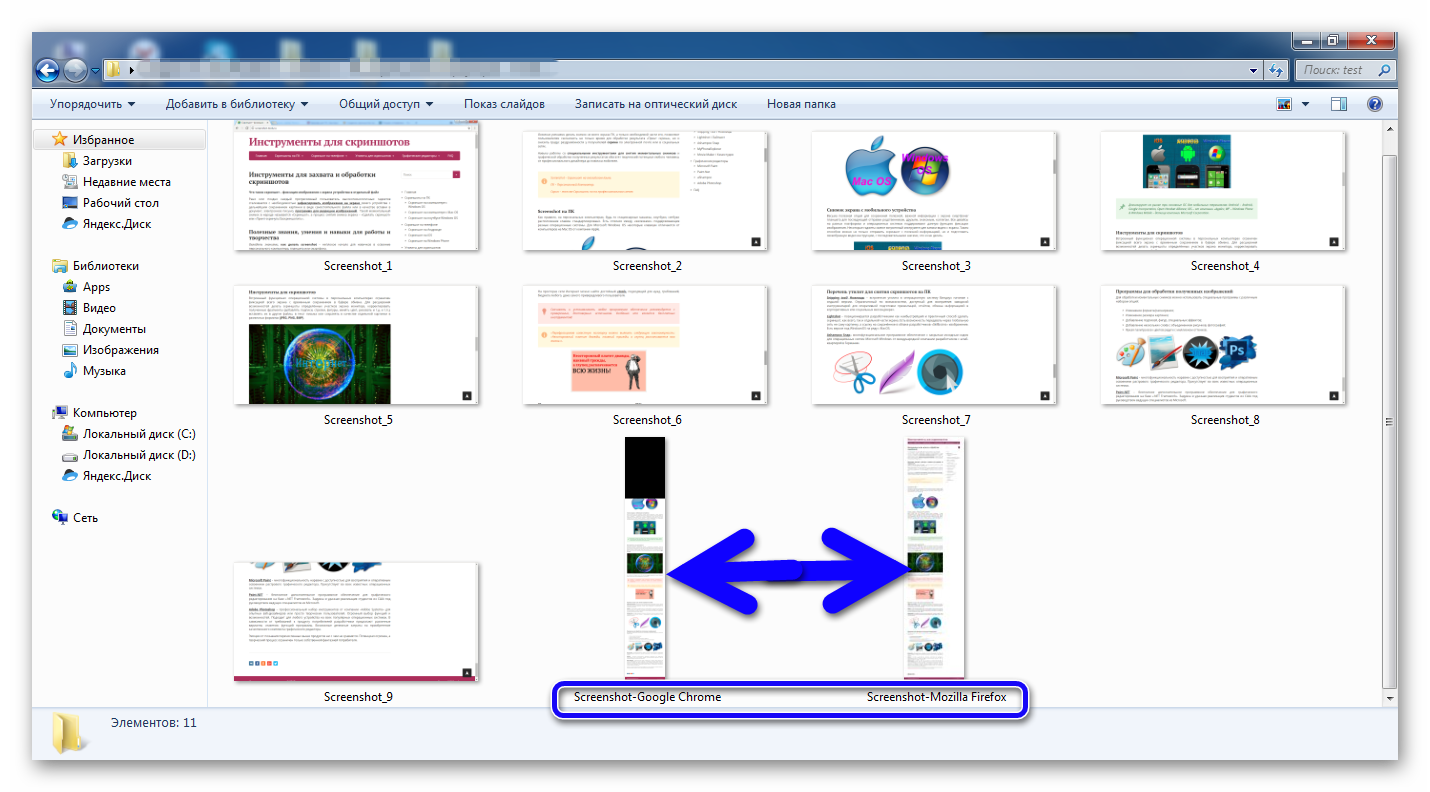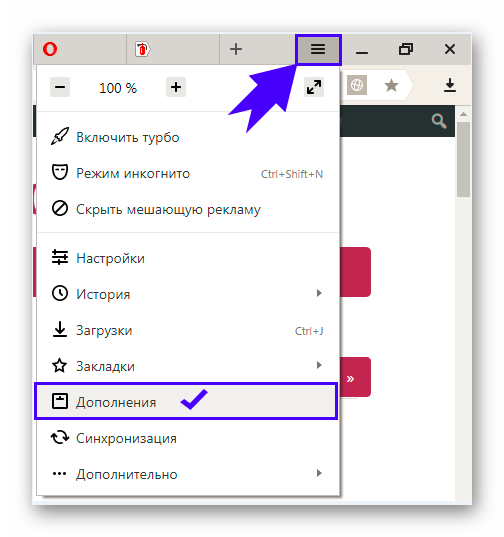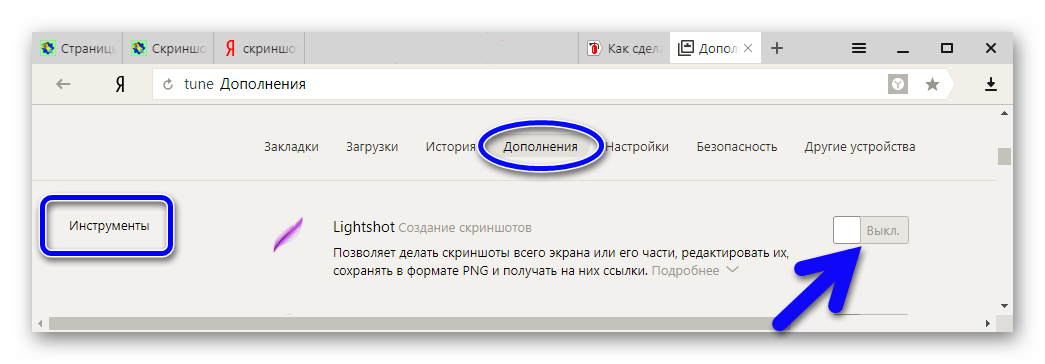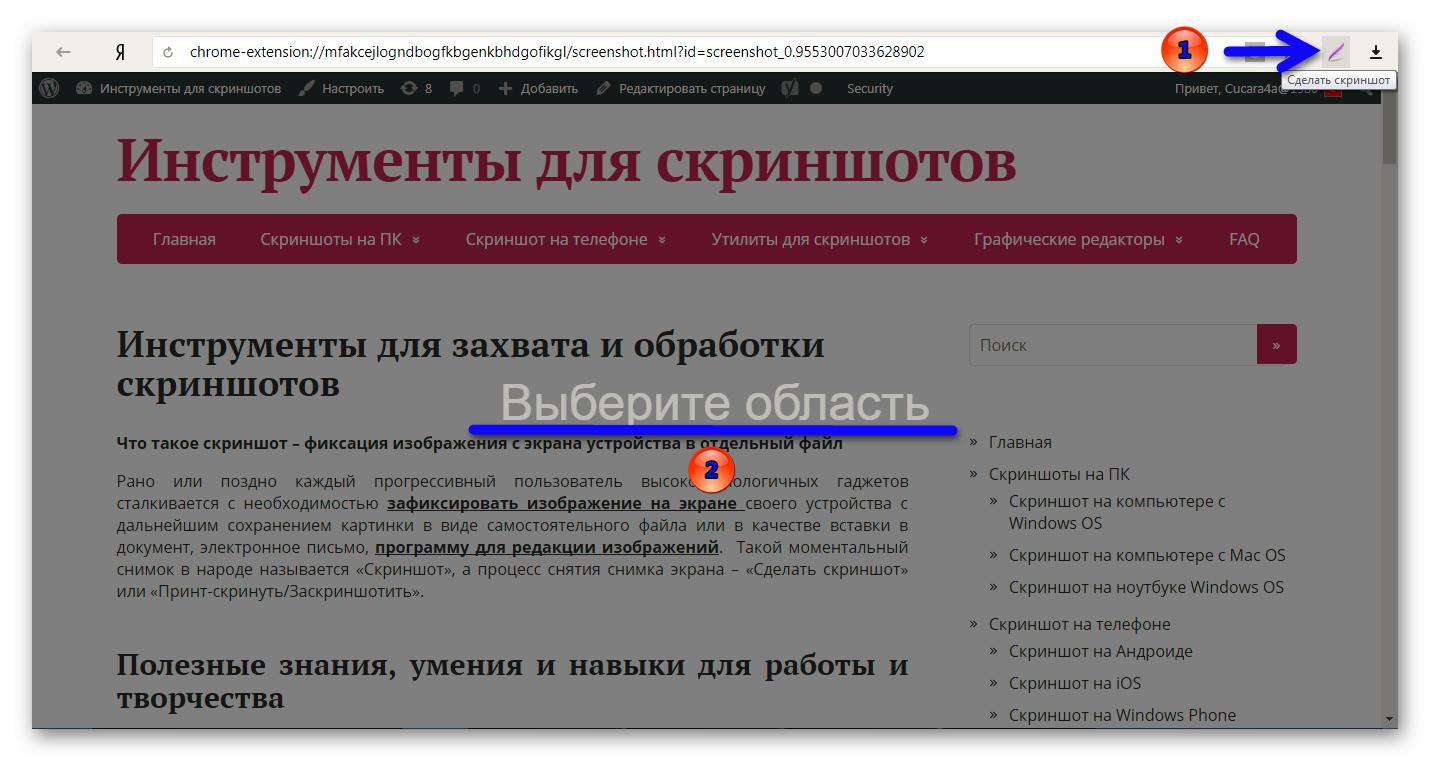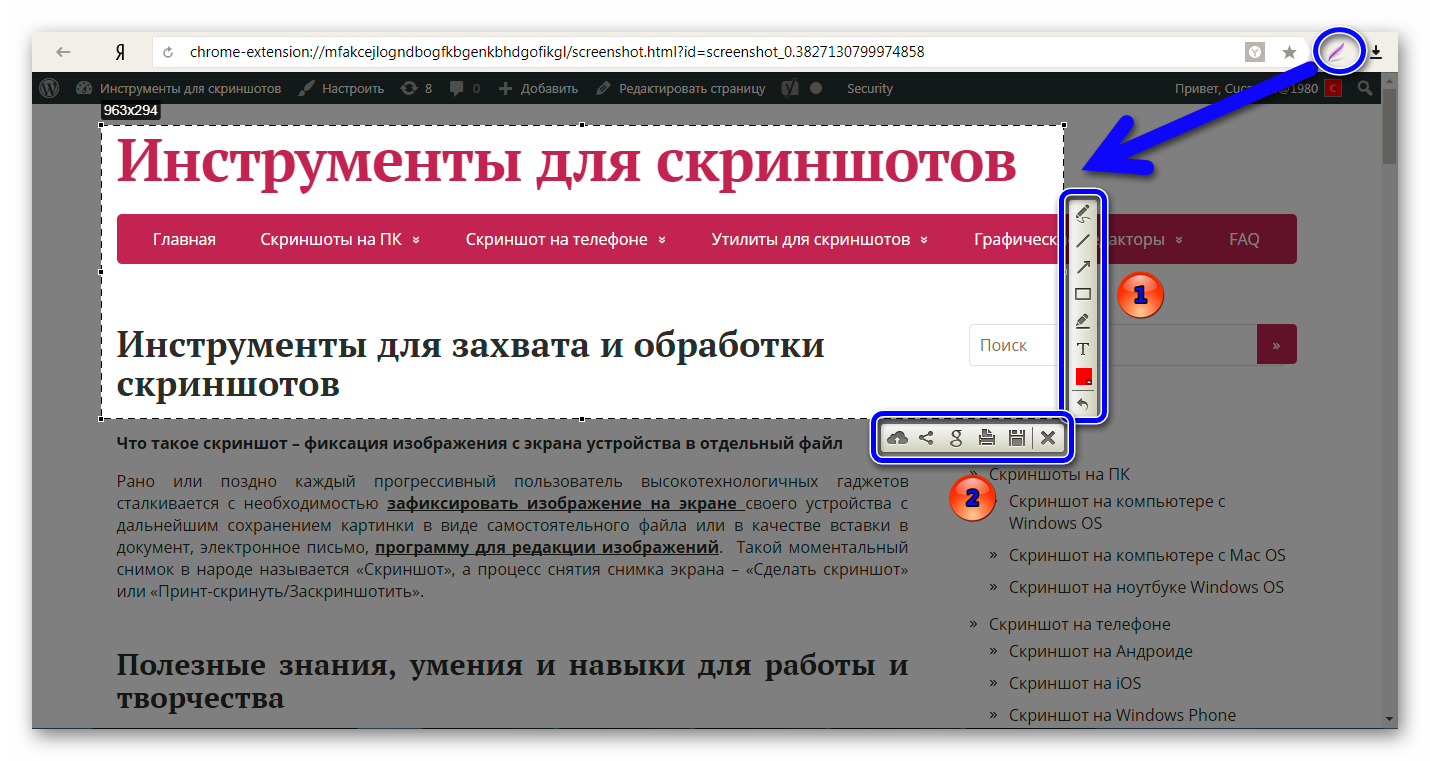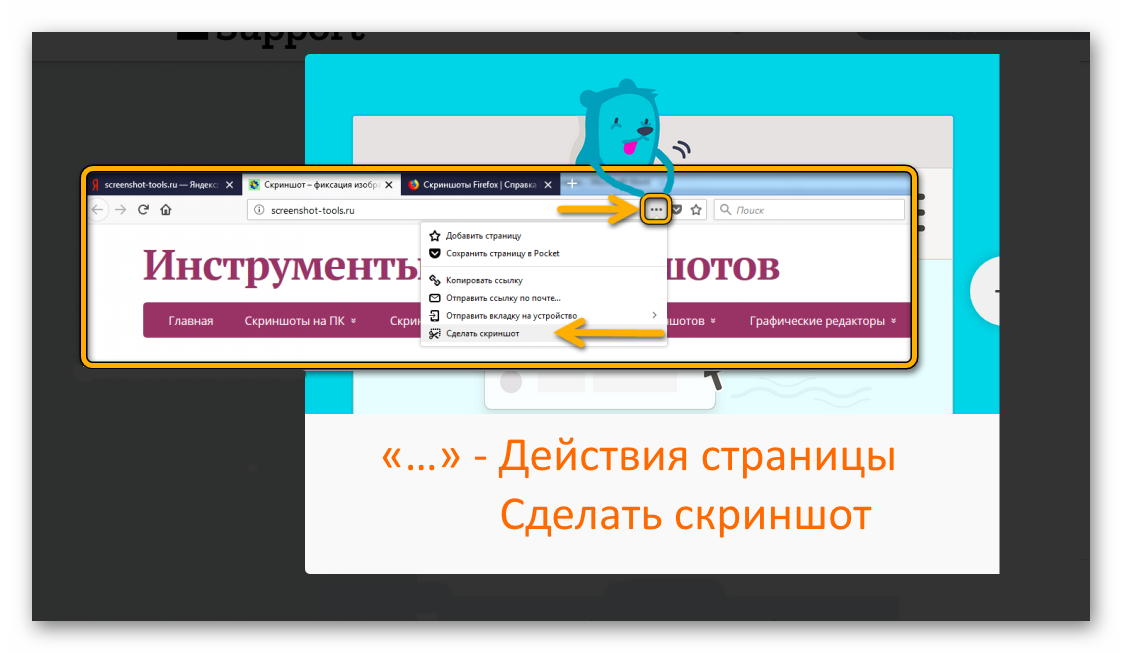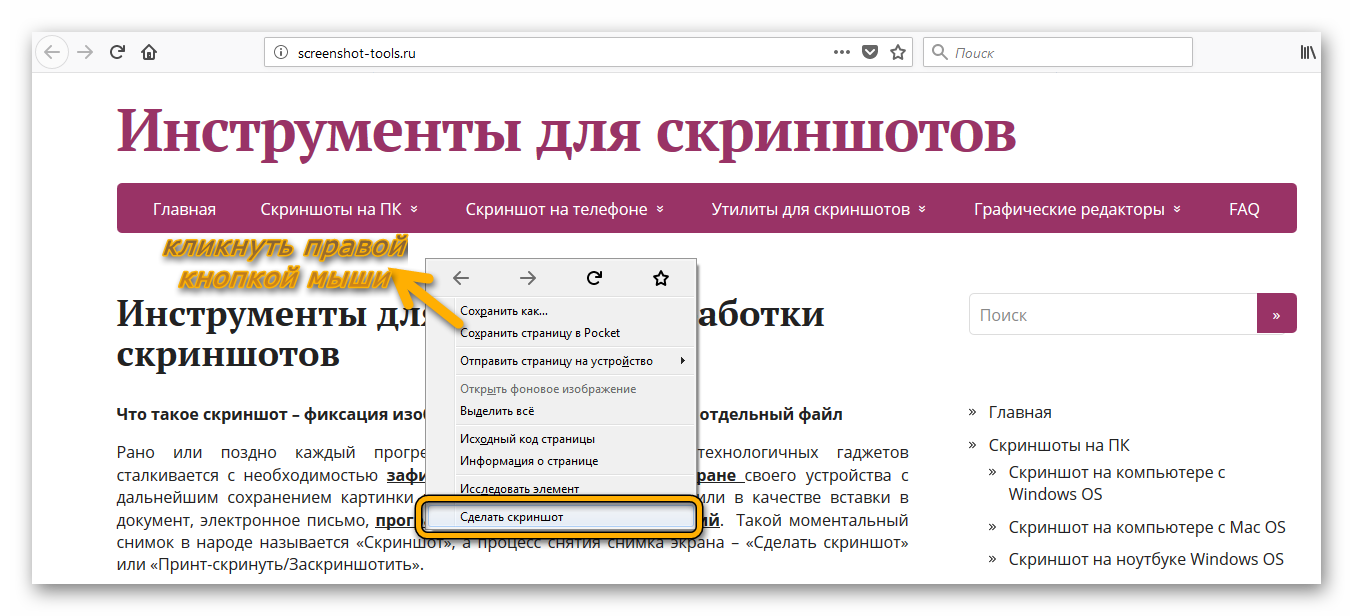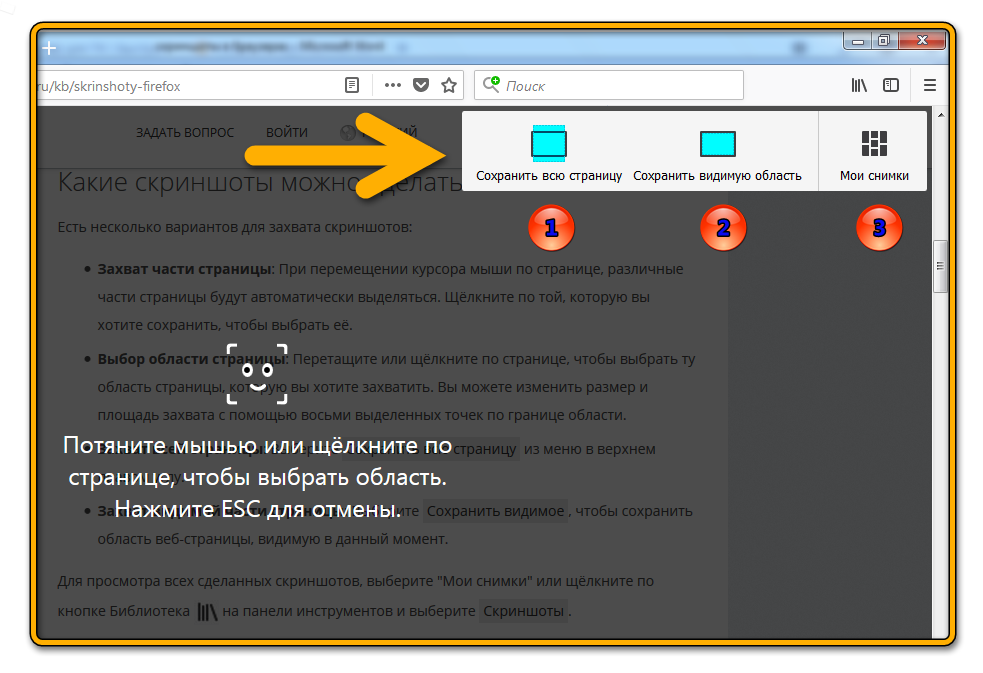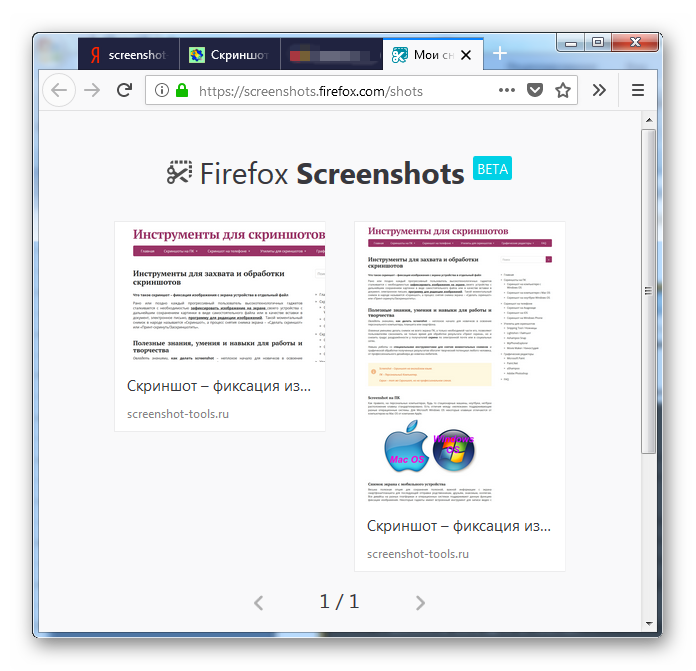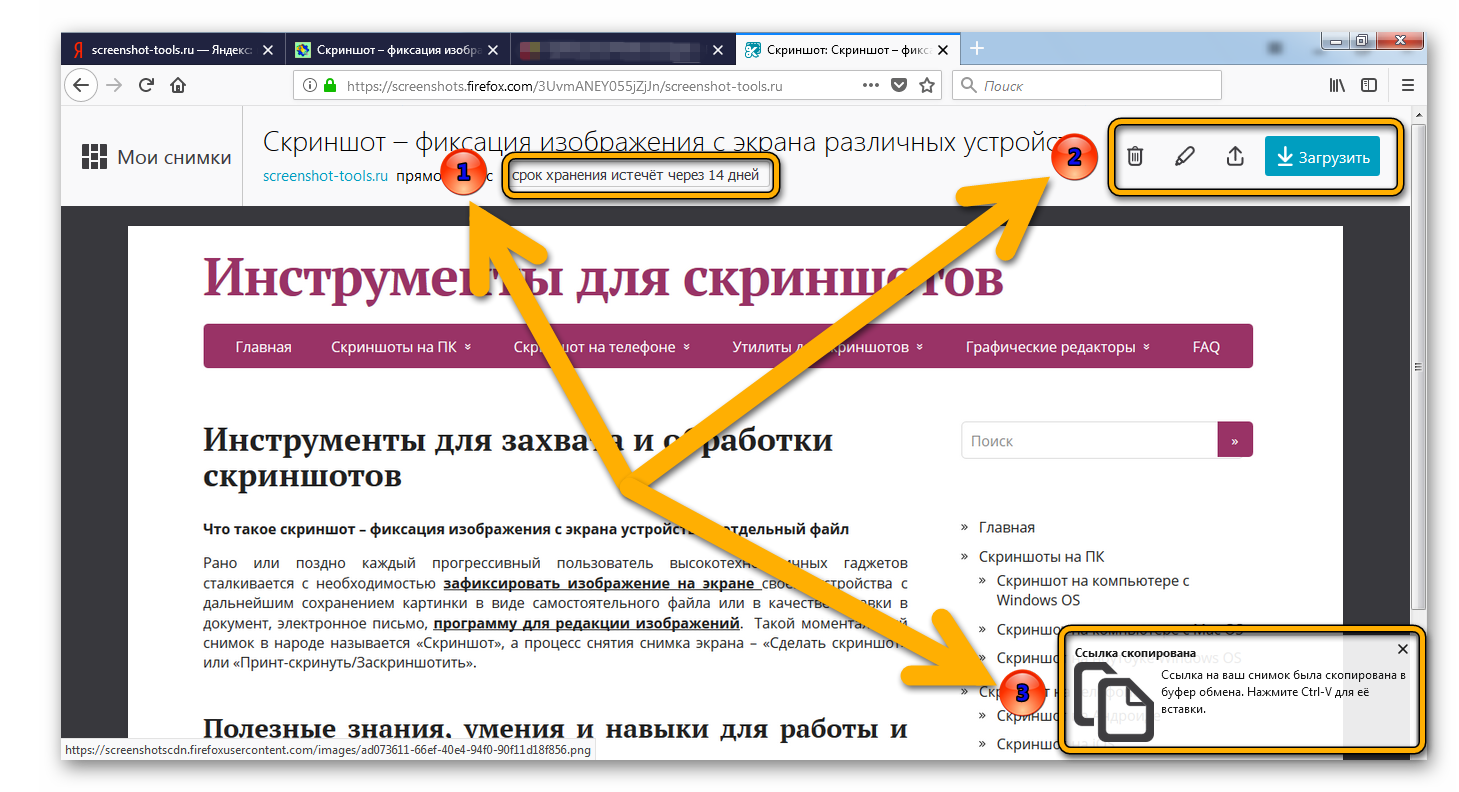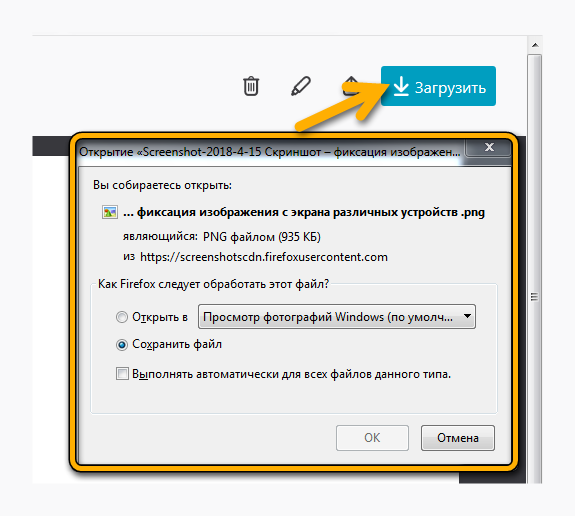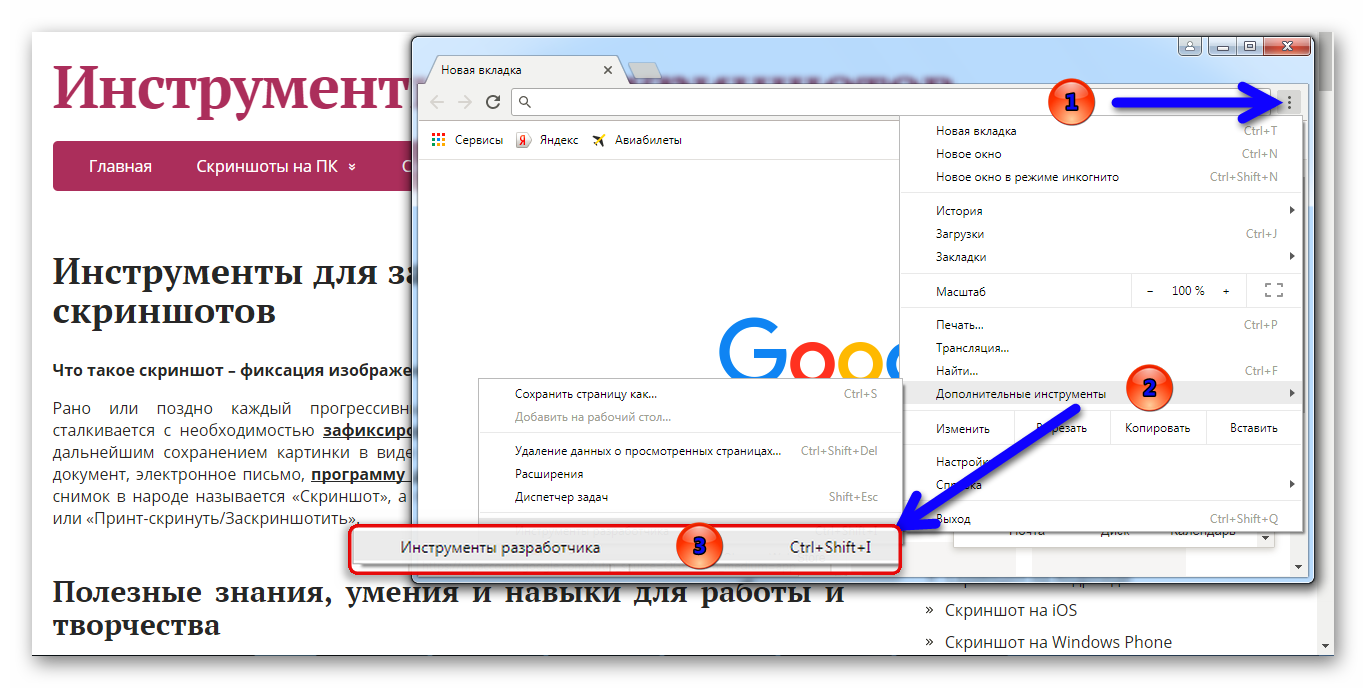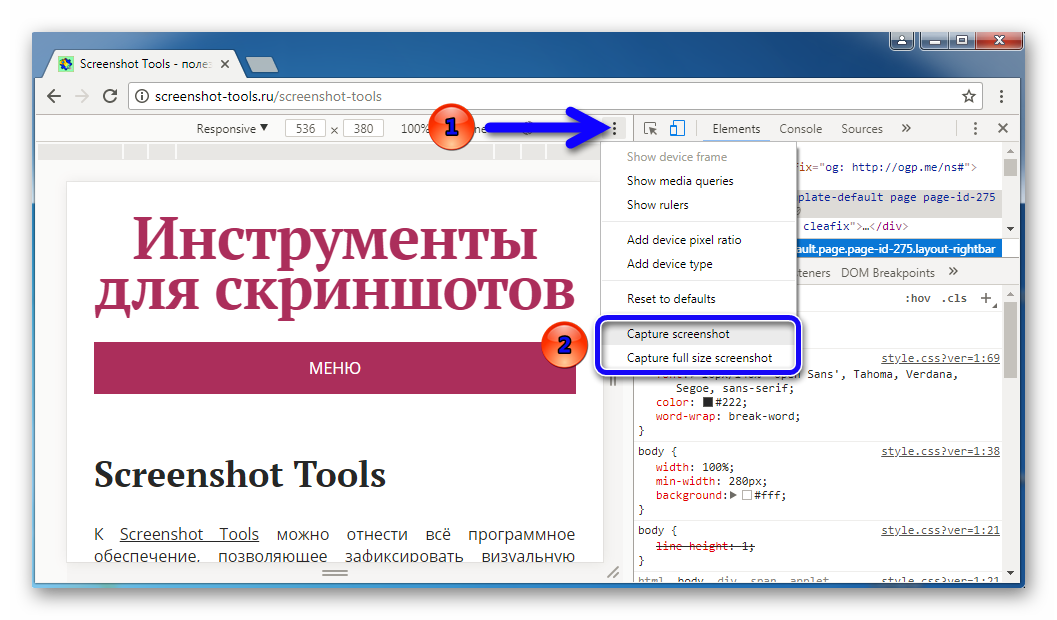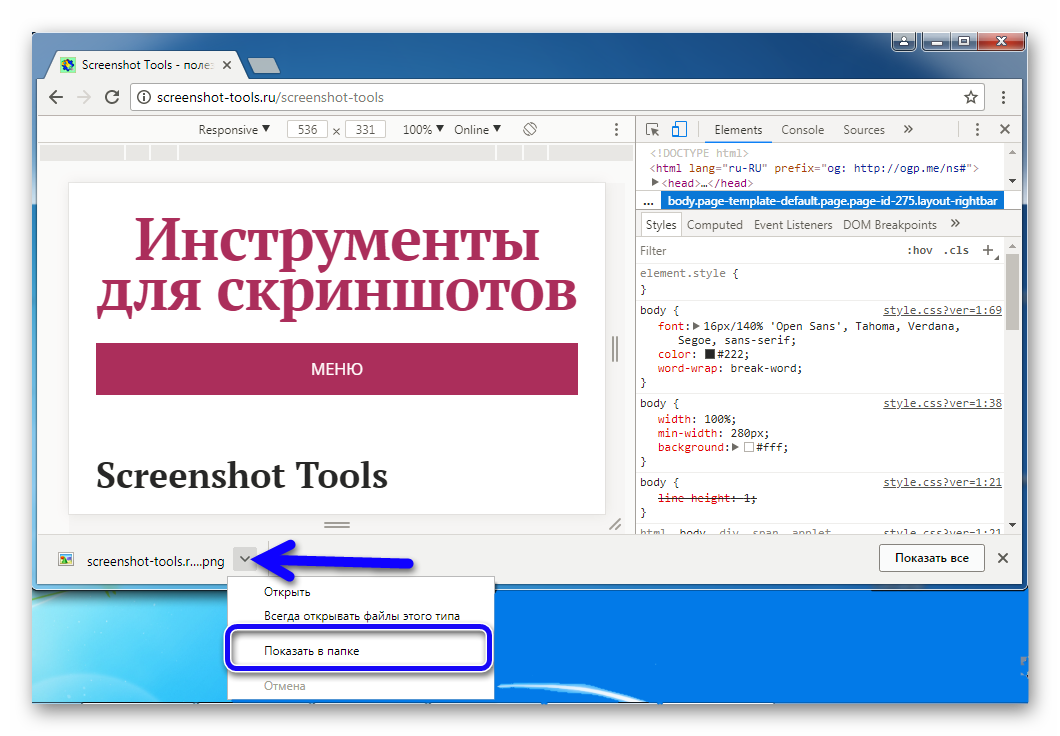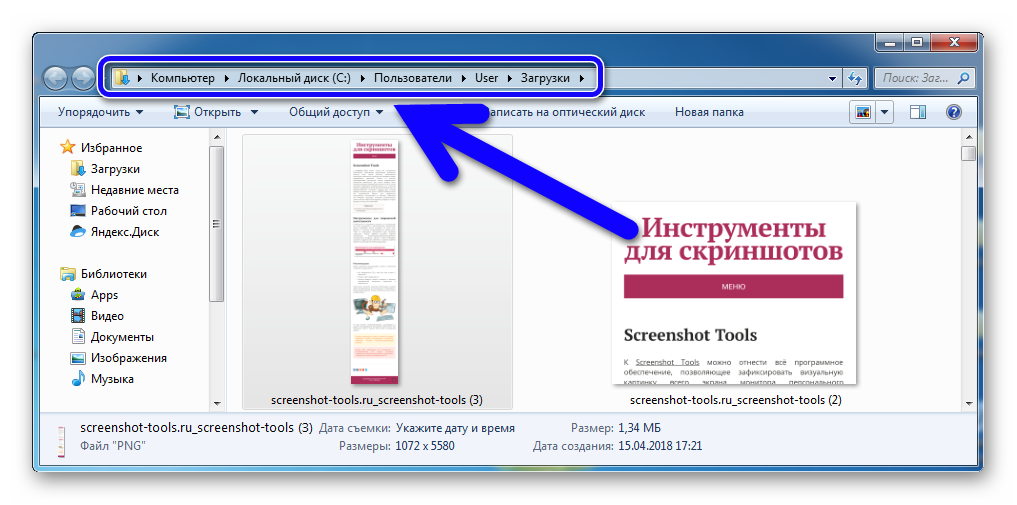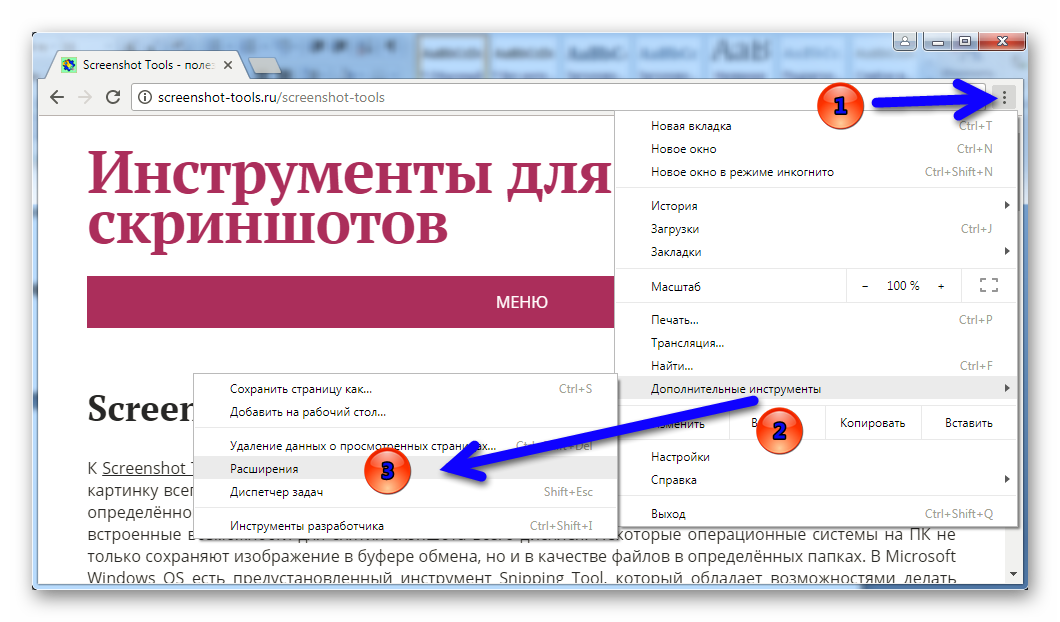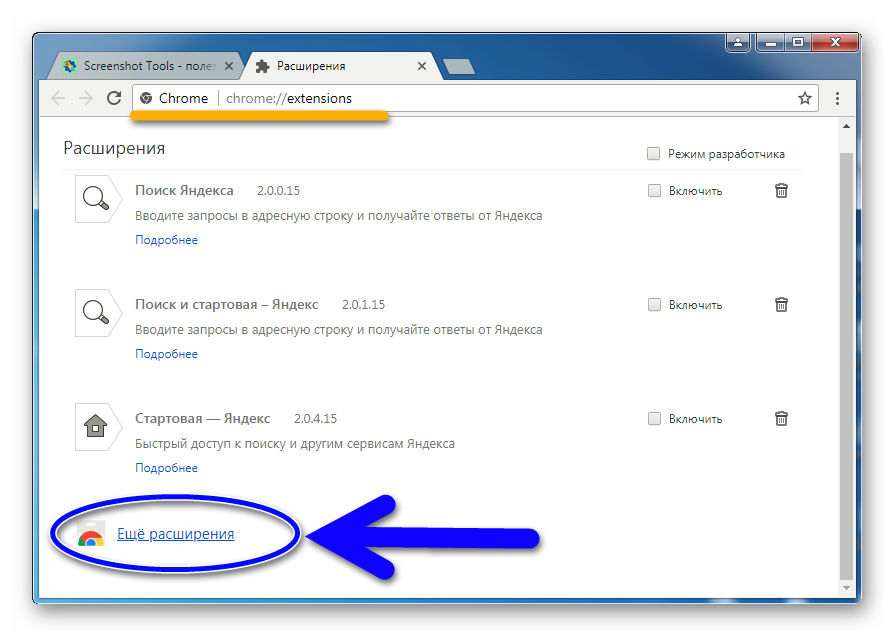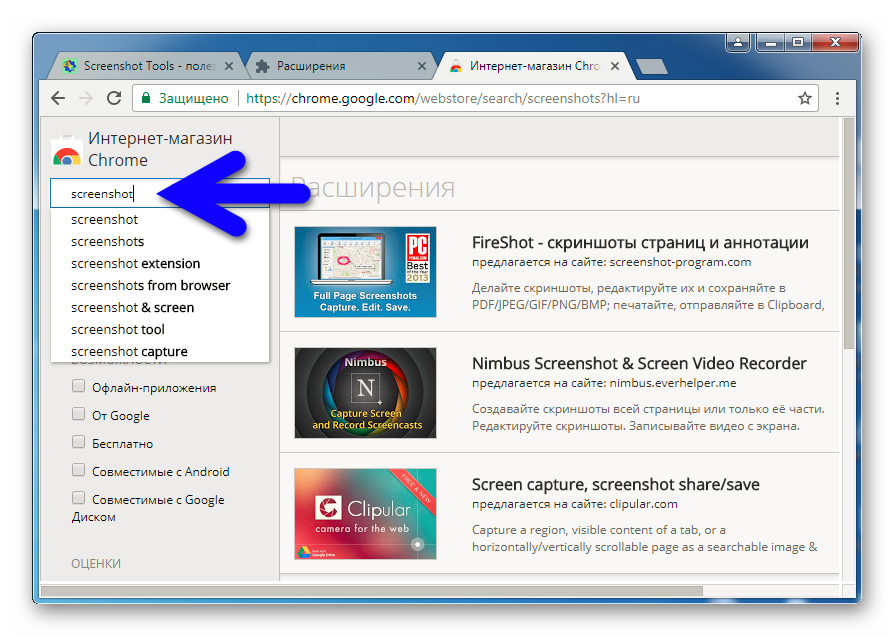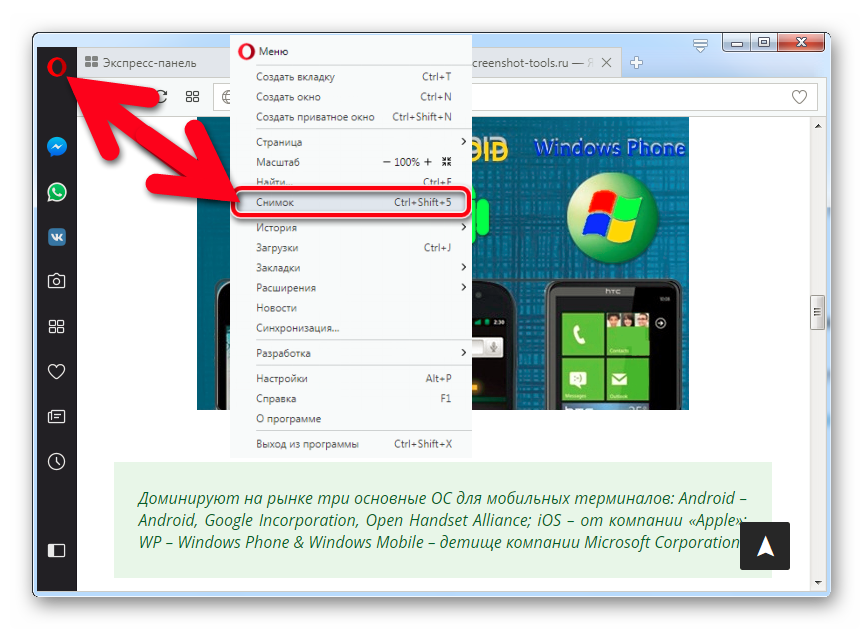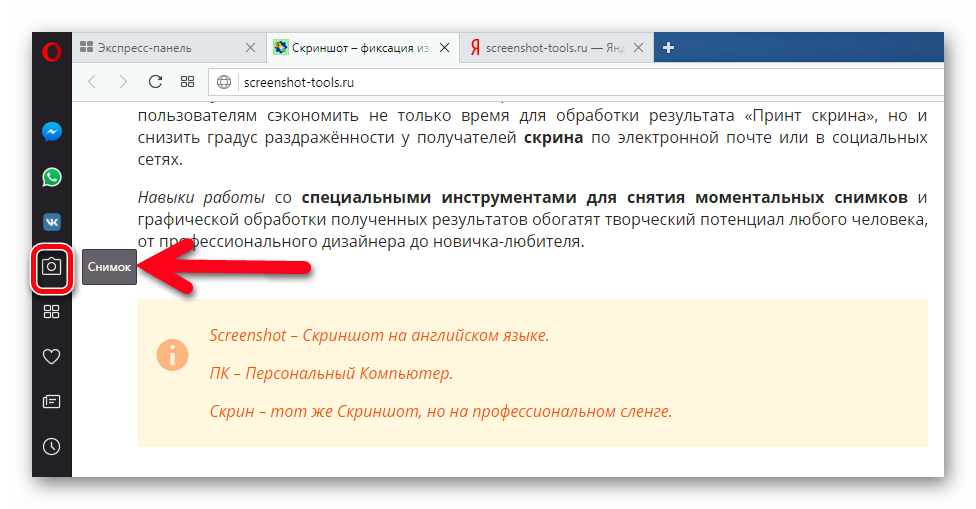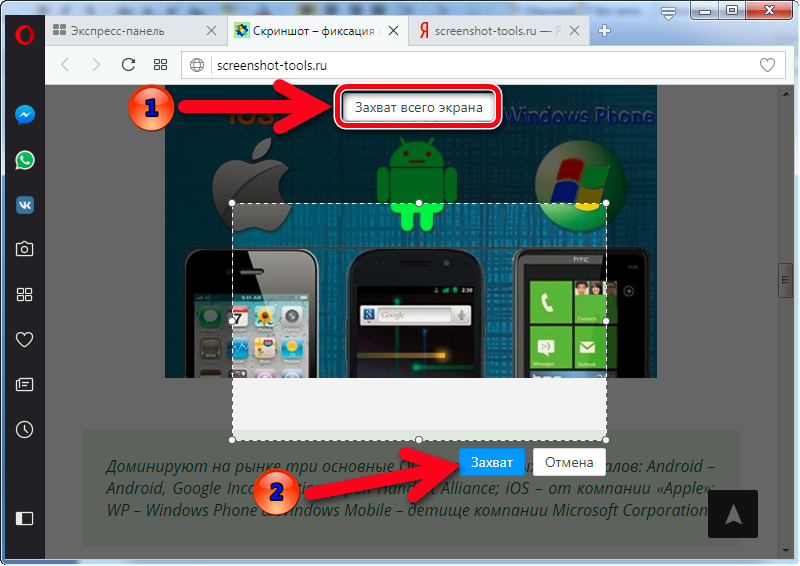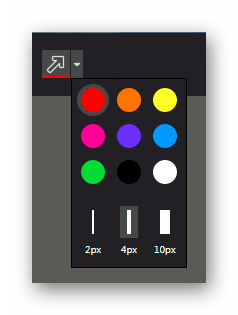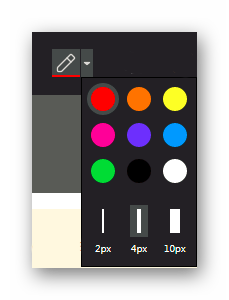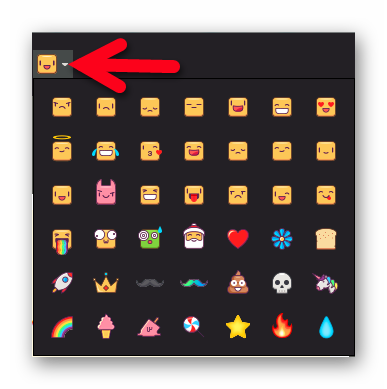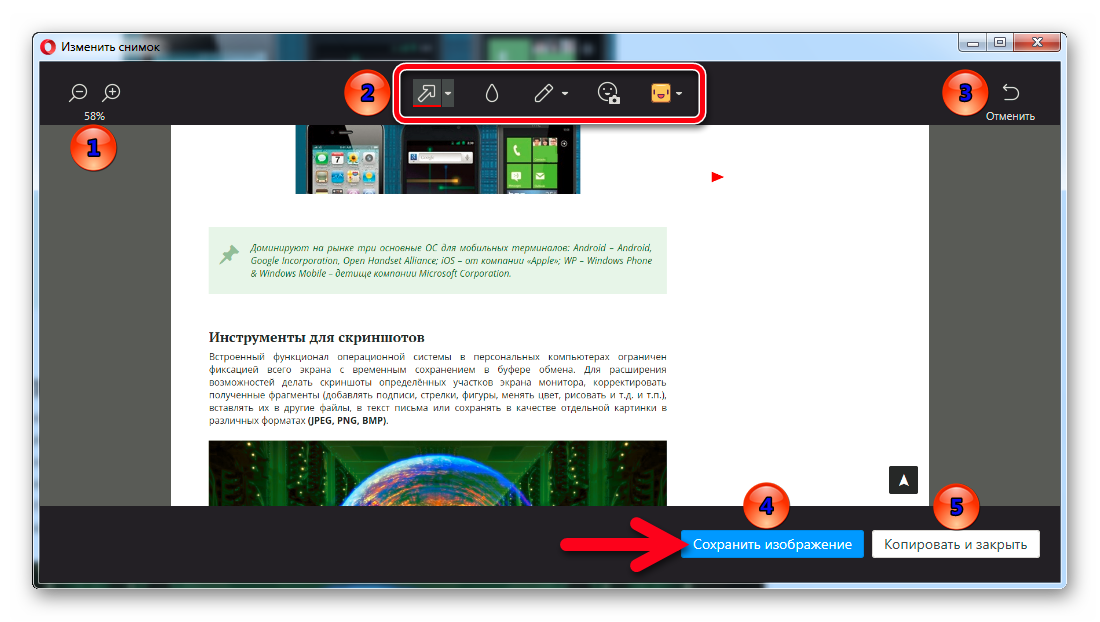Как сделать скриншот в браузере firefox
Как сделать скриншот всей страницы в Safari, Firefox и Chrome на Mac
Бывает много ситуаций, в которых нужно сделать и сохранить скриншот всей веб-страницы. Так можно сохранить целую статью, инструкцию или даже сайт с товарами для шоппинга.
Раньше для этого нужно было устанавливать расширения, а теперь встроенная функция есть во многих браузерах. Ниже расскажем о том, как она работает в Safari, Firefox и Chrome на Mac.
Скриншот всей страницы в Safari
В браузере Safari сначала нужно включить меню «Разработка». Если оно у вас уже отображается, можете пропустить этот шаг.
1) Откройте Safari и в строке меню выберите Safari > Настройки.
2) Выберите вкладку Дополнения.
3) Поставьте галочку рядом с Показывать меню «Разработка» в строке меню.
Теперь откройте веб-страницу, скриншот которой хотите сделать, и:
1) В строке меню нажмите Разработка > Подключить веб-инспектор. Справа или снизу страницы откроется окно веб-инспектора. В нём будет HTML-код страницы.
2) Вверху этого окна правой кнопкой мыши нажмите первую строчку, которая начинается на «html».
3) Выберите Сделать снимок экрана. Не торопитесь, потому что на создание скриншота может уйти несколько секунд.
4) Выберите место сохранения скриншота и при желании измените его название.
Вы можете открыть сохранённый скриншот, чтобы просмотреть всю веб-страницу. Чтобы закрыть веб-инспектор в Safari, просто нажмите значок «x» в левом верхнем углу его окна.
Скриншот всей страницы в Firefox
В Firefox проще всего сделать скриншот всей веб-страницы. Откройте нужную и делайте следующее:
1) Нажмите кнопку с тремя точками справа от адресной строки.
2) Нажмите Сделать скриншот.
3) Сверху справа нажмите Сохранить всю страницу.
4) Нажмите Загрузить, чтобы сохранить изображение, или Копировать, чтобы поместить его в буфер обмена.
Это всё. Как видите, всё максимально удобно!
Скриншот всей страницы в Chrome
В Chrome сделать скриншот всей страницы тоже довольно легко. откройте нужную и следуйте инструкции:
1) Нажмите кнопку с тремя точками в правом верхнем углу.
2) Выберите Дополнительные инструменты, а затем Инструменты разработчика.
3) Когда справа откроется панель, вверху нажмите Toggle Device Toolbar.
4) Вы можете выбрать отображение веб-страницы на разных устройствах или ничего не менять.
5) В правом верхнем углу панели нажмите три точки и выберите Capture full size screenshot.
Изображение будет загружено на устройство, и вы сможете его просмотреть. Закрыть инструменты разработчика можно значком «x» в правом верхнем углу панели.
Теперь вы знаете, как в основных браузерах на Mac можно сделать скриншот всей веб-страницы целиком!
Скриншот в Firefox — как его можно сделать
Как сделать скриншот в Фаерфокс? На самом деле в этом нет ничего сложного, ведь можно использовать горячую клавишу PrtScr для это цели. Но что делать если требуется сделать снимок сразу всего содержимого на веб-странице, в том числе того, что за пределами просматриваемой в данный момент области? В этой инструкции мы расскажем, как можно снять скриншот в Firefox и какими средствами можно воспользоваться для этого.
Как сделать скриншот при помощи встроенных в браузер инструментов
Спешим вас обрадовать: в Mozilla Фаерфокс изначально есть все необходимые инструменты для снятия снимка всей страницы. Таким образом, никаких дополнительных расширений устанавливать не нужно, все доступно прямо «из коробки».
Чтобы создать снимок содержимого веб-страницы выполните следующее:
Отметим, что воспользоваться этой функцией можно немного иначе. Для этого требуется нажать в браузере Ctrl+Shift+I. Появится панель с инструментами разработчика. Чтобы создать скриншот, нужно нажать на иконку с фотоаппаратом.
Использование расширения ScreenShotLink
При помощи ScreenShoyLink можно с легкостью сделать снимок всей страницы, определенного фрагмента на экране или видимой области. Полученное изображение может быть сразу загружено на сервера расширения, после чего им можно будет легко поделиться с другими пользователями. На сайте расширения есть удобный сервис, который позволяет просматривать историю сохраненных изображений.
Также сделанный при помощи расширения скрин может быть быстро скопирован в буфер обмена операционной системы или сохранен в директорию загрузок по умолчанию
Использование сторонних приложений
Для создания скриншота можно воспользоваться в том числе сторонними приложениями для захвата изображений с экрана. Однако, следует учесть, что они не позволяют делать снимок всей страницы целиком. В качестве возможного варианта можно рассмотреть утилиту Fraps.
Теперь вы знаете как сделать скриншот в Мазила Фаерфокс. Как видите, есть несколько способов поучить копию всей веб-страницы в Firefox. И как бы хороши не были все рассмотренные выше методы, ничего лучше средств, заложенных разработчиками в программу, нет. Поэтому, мы рекомендуем делать снимки страниц при помощи стандартных инструментов браузера.
Быстрые и качественные скриншоты веб-страниц в полноценном приложении Windows.
Позволяет быстро отредактировать скриншоты и добавить комментарии.
Сохраняйте снимки в PDF/PNG/GIF/JPG, печатайте, загружайте в Web, по E-Mail или в другую программу.
Метаданные расширения
Используется
Новейшая версия FireShot Pro (на сегодняшний день, 0.98.95) поддерживает самые ранние релизы вплоть до Firefox 67 и доступна по ссылке: Скриншоты страниц и быстрые комментарии.
Версия Pro обладает расширенным функционалом:
* Печать скриншотов
* Захват скроллируемых областей
* Сохранение в одностраничный или мультистраничный PDF
* Захват всех вкладок сразу в один PDF файл или другой графический формат
* Экспорт в OneNote
* Улучшенный редактор (Обрезка, Undo/Redo, Clipboard, Ресайз и прочее)
* Загрузка скришнотов на собственные HTTP or FTP сервера
* Работа с проектами
* Улучшенная поддержка GMail, Outlook.com, Yahoo
FireShot Pro Скриншоты страниц и быстрые комментарии работает в Firefox, Google Chrome, Opera, Internet Explorer, Seamonkey и Thunderbird. Её можно приобрести здесь: http://getfireshot.com
Since this is not a support forum, you won’t receive any help here, while your question will likely disappear.
If you need support, please visit the forum: https://getfireshot.com/sup
Please DO NOT POST here your opinions regarding FireShot Pro version! The version distributed by AMO is FREE and only this version should be discussed here. Thank you.
Сообщить о нарушении правил этим дополнением
Если вы считаете, что это дополнение нарушает политики Mozilla в отношении дополнений, или имеет проблемы с безопасностью или приватностью, сообщите об этих проблемах в Mozilla, используя эту форму.
Не используйте эту форму, чтобы сообщать об ошибках или запрашивать новые функции в дополнении; это сообщение будет отправлено в Mozilla, а не разработчику дополнения.
Этому дополнению нужно:
Это дополнение может также запрашивать:
Пошаговые инструкции с примерами и фото
Подробно, шаг за шагом до результата
[РЕШЕНО] Как сделать скриншот в Mozilla Firefox. Делаем скриншоты в браузере Mozilla Firefox
Мастер скриншотов в Mozilla Firefox значительно упрощает жизнь тем, кто устал постоянно жать на кнопку PrtScr и обрабатывать скриншоты в Paint.
Но и тем, кто пользуется специальной программой для скриншотов, например, Joxi тоже понравится встроенный сервис скриншотов в браузере Mozilla Firefox.
Скриншоты, сделанные в Firefox, будут сохранятся в отдельной папке, откуда из легко можно скачать или удалить.
Попасть в папку тоже очень просто – достаточно найти в меню браузера соответствующий раздел.
Сделать скриншот в Firefox можно в любой момент, когда вы бродите по интернету, используя браузер Mozilla.
Удобство и простота сервиса делают его универсальным для каждого пользователя, неважно, делаете ли вы скриншоты по работе или хотите поделиться с друзьями кадром из фильма.
В новой пошаговой инструкции мы расскажем, как можно сделать скриншот в Mozilla, где он хранится и как его сохранить на компьютер или переслать другу.
Как сделать скриншот в браузере Mozilla Firefox
Шаг №1
Открываем окно браузера и идем на любой сайт, где будем делать скриншот. Можно остаться на домашней странице, если просто хотите проверить сервис.
Шаг №2
Находясь на нужном сайте, кликаем правой кнопкой мышки в любом месте и в меню выбираем пункт «Сделать скриншот», кликаем по опции.
Шаг №3
Появляется область выделения, которую можно расширить на весь экран или выбрать фрагмент. Выбираем нужную область. Жмем кнопку «Сохранить».
Теперь ссылка на скриншот отправлена в буфер обмена, вам нужно только вставить ее в сообщение, чтобы поделиться.
Обратите внимание, если вы настроили браузер, чтобы он не запоминал историю, то в скриншоте появится только кнопка «Загрузить», нажав на которую вы сохраните скриншот на компьютер.
Убедитесь, что браузер сохраняет историю:
Шаг №4
Скриншоты, сделанные в Mozilla, хранятся в особом разделе:
Шаг №5
Попав сюда, вы увидите, что скриншоты хранятся всего 14 дней.
Шаг №6
Отсюда вы можете скачать скриншот на компьютер:
Шаг №7
Отсюда вы можете взять ссылку, чтобы поделиться:
Шаг №8
Здесь же вы сможете редактировать скриншот:
Сохраняем отредактированный скриншот:
Шаг №9
Также скриншот можно удалить из раздела «Мои снимки».
Вот так просто и удобно можно делать скриншоты, не выходя их Mozilla Firefox. Пишите комментарии, используете ли сервис скриншотов в Firefox. Ставьте плюс, если статья вам понравилась.
Скриншоты в браузерах
Сделать screenshot разными способами – отличный навык пользователя прогрессивных технологий. Для этого необходимы определённые знания о возможностях персональных компьютеров, мобильных устройств, специального программного обеспечения и свойств интернет обозревателей.
В некоторых ситуациях люди не могут устанавливать стороннее программное обеспечение на служебных компьютерах из-за ряда ограничений политики безопасности. Для тех, кто часто проводит время в глобальной сети Интернет полезно освоить тонкости своей поисковой системы. Как делать скриншот в браузере, можно узнать в данном информационном разделе.
Захват изображения в популярных интернет поисковиках
При сёрфинге по бескрайним волнам Интернета, для фиксации картинки на смартфоне в отдельный файл достаточно знать особенности заводских настроек своего гаджета.
Все компьютеры имеют специальные кнопки или комбинации клавиш для скриншотирования:
Задача:
Зафиксировать всю информацию с главной статьи веб-портала «screenshot-tools.ru»
Решение:
Разница в продуктивности, эффективности и скорости выполнения задачи весьма очевидна!
Скриншот в «Яндекс» браузере
Одним из вариантов вырезать необходимые фрагменты со страниц поисковой системы – это использование дополнительных расширений. С недавних пор приложение «lightshot» по-умолчанию уже включено в инструментарии браузера.
Найти и активировать полезное дополнение можно следующим образом:
В верхнем правом углу появиться фирменный фавикон Лайтшота в виде пёрышка.
Фиксировать часть страницы довольно просто:
Дополнение подсветит дисплей серым цветом, а выделенная область готова к дальнейшим действиям.
С возможностями приложения можно подробно ознакомиться в описании сторонней бесплатной утилиты для фиксации изображения с экрана мониторов «Lightshot» для компьютеров на Windows и Mac Os.
Снэпшот в Mozilla Firefox
«Огненная лиса» имеет встроенный инструмент для фиксации картинки на своих web-страницах в отдельный файл.
Левой кнопкой мыши, открыв проводник Мозилы «… — Действия страницы», выбрать действие с ярлычком ножниц «Сделать скриншот».
Или можно кликнуть ПКМ (Правой Кнопкой Мыши) по любой части дисплея в интернет обозревателе Мозила Файерфокс, задействовать опцию для захвата изображения.
Воспользовавшись любым вариантом, дисплей экрана персонального компьютера подсветится серым цветом с интерактивной подсказкой для дальнейших действий.
Снапшот можно сделать не только прямоугольным фрагментом, но и всю просматриваемую веб-страницу (1) или только ту, что отображается на дисплее в момент просмотра(2).
Опция «Мои снимки» — (3) – предназначена для хранения в течение двух недель пользовательских моментальных снимков в облачных сервисах Мозилы.
Сделав screenshot, открывается служебное окно для элементарной редакции с всплывающей подсказкой:
1.Snapshot хранится на ресурсах компании Mozilla в течение двух недель.
2. Удаление файла, редактирование:
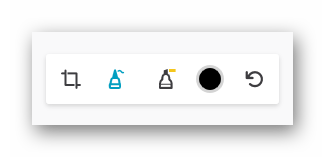
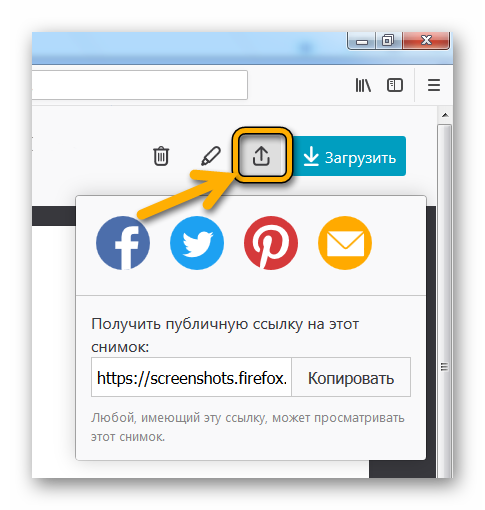
3. Ссылка из облака Firefox ожидает пользователя в буфере обмена ПК и готова к сохранению или послужить вставкой в мессенджере или в тексте электронного письма. Получателю достаточно кликнуть на полученную ссылку, отправленная картинка откроется браузером по-умолчанию.
Screenshot в Google Chrome
В поисковой системе Гугл Хром нет общедоступного инструмента для захвата изображения с просматриваемых интернет ресурсов, но есть пара способов, как это исправить.
Способ номер один
Меню браузера, открыть инструменты для разработчиков (Ctrl+Shift+I).
Нажав на кнопку «More options» можно выбрать один из вариантов для сохранения скрина:
После выбора одного из способа фиксации изображения, файлы автоматически сохраняются на пользовательском компьютере. Чтобы посмотреть, где они находятся, надо нажать на стрелку внизу экрана у файла «PNG» или нажать кнопку «Показать всё».
Папка «Downloads/Загрузки» со скриншотами из браузера Google Chrome.
Второй способ
Зайти в меню настроек в пункт «Расширения».
Перейти в интернет-маркет Google для поиска достойной утилиты.
В поиске написать ключевое слово и выбрать из множества дополнительных приложений инструмент, отвечающий высоким пользовательским требованиям.
Snapshot в Opera
Браузер Опера постоянно обновляется командой разработчиков.
Опцию для захвата моментального снимка с просматриваемой страницы можно активировать тремя способами:
3. Из боковой панели инструментов выбрать значок «фотоаппарат».
Моментальный снимок с дисплея предполагается двумя вариантами:
Зафиксировав картинку, можно провести ряд манипуляций с ней:
Каждый браузер имеет функциональность «Screenshot Capture». А вот какой лучше интернет-обозреватель использовать для захвата изображений вэб-страниц каждый пользователь решает для себя сам. Всё зависит от поставленных задач, а решения всегда найдутся!